Transférez et gérez toutes les données entre les appareils iOS, l'appareil et l'ordinateur, et iTunes et les appareils.
5 méthodes efficaces pour résoudre le problème de l'iPhone 16/15/14 qui n'envoie pas de photos à Android
Vous avez probablement rencontré un scénario dans lequel vous essayez d'envoyer des images de votre iPhone vers un Android, mais une erreur vous empêche de le faire. Être dans ce moment pendant des heures est en effet ennuyeux ! Mais heureusement, vous avez trouvé cette page ! Cet article présente 5 solutions pratiques éprouvées pour résoudre le problème « l'iPhone n'envoie pas d'images vers Android » ! Ces solutions vous aideront certainement à le résoudre et vous permettront d'envoyer librement des images vers Android ! Découvrez-les maintenant !
Liste des guides
Comment réparer iOS qui n'envoie pas d'images à Android via iMessage 3 façons de résoudre le problème d'iOS qui n'envoie pas d'images à Android via MMS Conseils bonus : un outil puissant pour transférer rapidement toutes les données iOS FAQ sur la façon de résoudre le problème d'envoi d'images iOS vers AndroidComment réparer iOS qui n'envoie pas d'images à Android via iMessage
La première solution que cet article vous recommande est de réparer l'iPhone qui ne peut pas envoyer de photos à Android via iMessage. iMessage est le service de messagerie d'Apple, capable d'envoyer divers messages cryptés qui apparaissent sur une bulle bleue à l'aide d'une connexion Internet ou d'un réseau de données. Si vous utilisez iMessage pour envoyer des images aux utilisateurs d'Android et qu'il ne vous permet pas de le faire pour une raison quelconque, il se peut que certains de ses paramètres aient été accidentellement modifiés ou qu'il doive redémarrer pour actualiser et le faire fonctionner à nouveau. Maintenant, pour résoudre ce problème, suivez les étapes ci-dessous et vérifiez si cela résout le problème de l'iPhone qui n'envoie pas d'images à Android :
1. Vérifiez si iMessage est activé
Pour vérifier si iMessage est actuellement activé, suivez les étapes ci-dessous et une fois que vous avez terminé, essayez d'envoyer une image à Android pour voir si cela résout le problème de l'iPhone qui ne peut pas envoyer d'images à Android.
Étape 1Sur ton iPhone, dirigez-vous vers votre Paramètres application et appuyez sur le messages option.
Étape 2Vérifiez ensuite si le iMessage est actuellement activé sur l'écran Messages. Si son bouton de commutation est de couleur verte, il est activé. Dans le cas contraire, appuyez dessus pour l'activer.
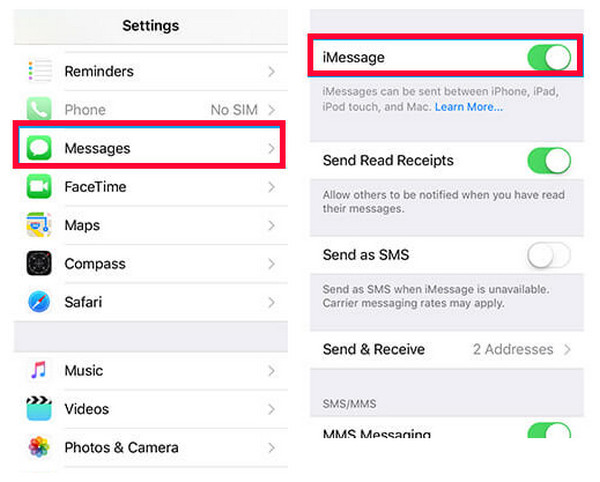
2. Redémarrez iMessage
Une autre façon de résoudre le problème de l'iPhone qui n'envoie pas d'images à Android via iMessage consiste à redémarrer le service de messagerie d'Apple. L'iPhone est confronté à de nombreux problèmes, dont la plupart peuvent être résolus en redémarrant l'appareil iOS ou un service Apple spécifique. Vous pouvez suivre les étapes ci-dessous pour voir si le problème auquel vous êtes confronté peut également être résolu en le redémarrant.
Étape 1Accédez à votre Paramètres de l'iPhone application et sélectionnez l'option Message.
Étape 2Suivant, éteindre le Commutateur iMessage et réactivez-le après quelques secondes. Essayez ensuite d'envoyer une image à Android pour voir si cette solution résout le problème.
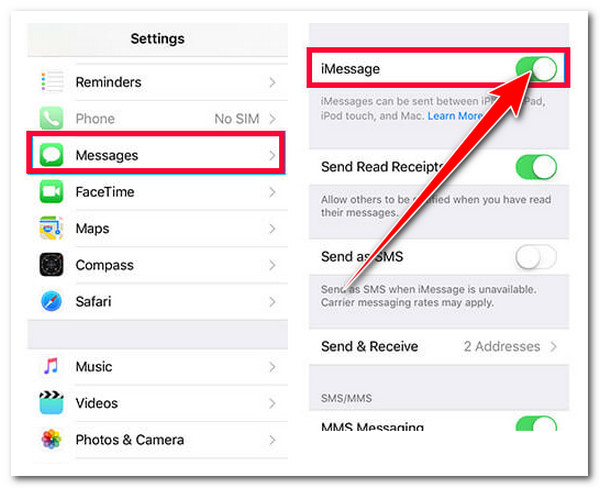
3 façons de résoudre le problème d'iOS qui n'envoie pas d'images à Android via MMS
Une autre façon de vous libérer de la question « Pourquoi mon iPhone n'envoie-t-il pas de photos à Android ? » est de résoudre divers problèmes avec les MMS de votre iPhone. Contrairement à iMessage, les messages envoyés via MMS ne sont pas cryptés et apparaissent sur une bulle verte. Il utilise également un plan de messagerie texte pour envoyer des messages texte et multimédia. Si cette fonctionnalité n'est pas activée, ne fonctionne pas actuellement ou a été modifiée accidentellement, il y a de fortes chances que le problème soit dû aux MMS. Ne vous inquiétez pas ; cet article présente 3 façons de résoudre le problème via MMS. Alors, sans plus tarder, découvrez-les maintenant !
1. Vérifiez si le MMS est activé
Votre iPhone ne vous permettra certainement pas d'envoyer des photos iPhone vers Android si le MMS est désactivé. Pour vérifier si le MMS de votre iPhone est activé, procédez comme suit :
Étape 1Dirigez-vous vers votre Paramètres de l'iPhone application et sélectionnez le messages option.
Étape 2Ensuite, vérifiez si le Le changement de messagerie MMS Le bouton est de couleur verte. Cela signifie qu'il est actuellement activé. Si ce n'est pas le cas, vous pouvez appuyer sur le bouton pour l'activer.
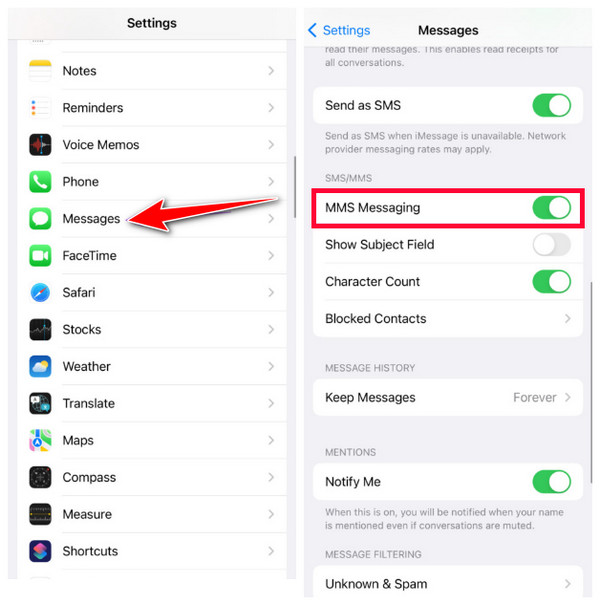
2. Réinitialiser les paramètres réseau pour actualiser les MMS
Si le problème persiste, vous pouvez réinitialiser vos paramètres réseau. Cette solution réinitialisera tous vos paramètres réseau, y compris vos configurations MMS, et rétablira les configurations réseau par défaut. Pour ce faire, voici les quelques étapes à suivre :
Étape 1Lancez votre Paramètres de l'iPhone et sélectionnez le Général option.
Étape 2Ensuite, appuyez sur le Réinitialiser option, et sur le nouvel écran, sélectionnez Réinitialiser les paramètres réseauDe cette façon, vous pouvez réparer l'iPhone qui n'envoie pas d'images à Android.
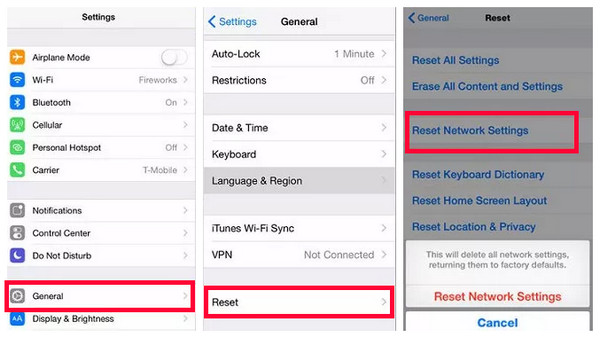
3. Contacter le transporteur
Contactez votre opérateur et demandez-lui s'il autorise ses utilisateurs à envoyer des messages MMS. Il est également possible que le problème survienne parce que l'opérateur empêche ses utilisateurs d'envoyer des messages MMS aux utilisateurs Android. S'il vous autorise, il se peut que l'opérateur du destinataire (Android) soit celui qui les empêche de recevoir des messages MMS.
Conseils bonus : un outil puissant pour transférer rapidement toutes les données iOS
Maintenant que vous avez découvert comment résoudre le problème « l'iPhone n'envoie pas d'images à Android », vous pouvez probablement désormais envoyer diverses images à Android. Si vous envisagez d'envoyer d'autres fichiers multimédias et documents à Android, l'une des meilleures options pour le faire est d'utiliser l' 4Easysoft Transfert iPhone Outil ! Pourquoi ? Parce que cet outil vous permet de transférer rapidement un grand nombre de fichiers différents vers vos ordinateurs, puis de les transférer vers Android. De plus, il vous permet également de gérer les fichiers selon vos préférences ; il prend en charge Photo Manager, Contact Assistant et Music Editor. De plus, il vous permet également d'effectuer des modifications, des suppressions et des conversions de fichiers.

Prend en charge le transfert transparent de données ou de fichiers entre les appareils iOS, les ordinateurs et iTunes.
Offrez un processus de transfert de fichiers sûr et rapide sur différents appareils.
Équipé d'une fonction Aperçu qui vous permet de voir tous les fichiers à transférer.
Doté de la capacité de transférer plus de 20 fichiers tels que des fichiers nécessaires, multimédias et sociaux.
100% sécurisé
100% sécurisé
FAQ sur la façon de résoudre le problème d'envoi d'images iOS vers Android
-
Pourquoi mon iPhone 14 n'envoie pas de photos à Android ?
La raison pour laquelle votre iPhone 16/15/14 n'envoie pas de photos à Android peut être due à la désactivation de la messagerie MMS. Si elle est désactivée, elle vous permettra certainement d'envoyer des images à Android. Pour vérifier si elle est activée, accédez à vos paramètres, appuyez sur l'option Messages et vérifiez si le MMS est activé.
-
L'envoi de photos sur iPhone via MMS nécessite-t-il une connexion Internet ?
Oui, cela nécessite une connexion Internet, soit à partir de données cellulaires, soit d'une connexion Wi-Fi. Si vous n'avez actuellement aucune source de connexion Internet, MMS ne vous permettra pas d'envoyer des images vers Android.
-
Quels seraient les paramètres qui seront réinitialisés après avoir choisi Réinitialiser les paramètres réseau ?
Les paramètres réseau qui seront réinitialisés incluent le Wi-Fi, le Bluetooth, le VPN, les adaptateurs réseau et Ethernet. Après la réinitialisation, tous les paramètres correspondants de ces réseaux reviendront à leur configuration d'origine.
Conclusion
Voilà ! Ce sont les moyens efficaces pour résoudre le problème « l'iPhone n'envoie pas d'images à Android ». Maintenant que vous les avez déjà exécutés, vous pouvez probablement maintenant envoyer diverses images à Android. Si vous envisagez d'envoyer non seulement des images mais aussi différents fichiers, laissez le 4Easysoft Transfert iPhone L'outil vous aide à les transférer. Grâce à cet outil, vous pouvez vous assurer d'avoir un processus de transfert de fichiers rapide, efficace et sûr et de ne pas avoir de problème pour envoyer des images de l'iPhone vers Android. Il prend également en charge des fonctionnalités supplémentaires ! N'hésitez pas à visiter le site officiel de cet outil pour découvrir d'autres fonctionnalités puissantes !
100% sécurisé
100% sécurisé


